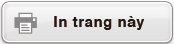Đăng ký và sử dụng phương trình xác định cho f(x) và g(x)
Máy tính này có các hàm "f(" và "g(" mà bạn có thể sử dụng sau khi đăng ký phương trình xác định cho các hàm đó. Ví dụ, sau khi đăng ký f(x) = x2 + 1 làm phương trình xác định cho hàm "f(", bạn có thể tính được f(0) = 1 và f(5) = 26.
Nhấn 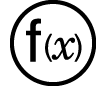 để hiển thị menu đăng ký phương trình xác định của f(x) hoặc g(x), và để nhập "f(" hoặc "g(".
để hiển thị menu đăng ký phương trình xác định của f(x) hoặc g(x), và để nhập "f(" hoặc "g(".
Lưu ý
Các phương trình xác định của f(x) và g(x) cũng được sử dụng bằng f(x) và g(x) trong ứng dụng Table. Để biết thông tin về ứng dụng Table, vui lòng xem "Tạo một bảng số".
Đăng ký phương trình xác định
Ví dụ 1: Để đăng ký f(x) = x2 + 1
1. Nhấn  , chọn biểu tượng ứng dụng Calculate, sau đó nhấn
, chọn biểu tượng ứng dụng Calculate, sau đó nhấn  .
.
2. Nhấn 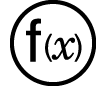 , sau đó chọn [Define f(x)].
, sau đó chọn [Define f(x)].
Thao tác này sẽ hiển thị màn hình đăng ký phương trình f(x).
3. Nhập x2 + 1.

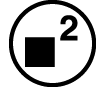
 1
1
4. Nhấn  .
.
Thao tác này sẽ đăng ký biểu thức bạn nhập vào, và màn hình hiển thị trước khi bạn nhấn 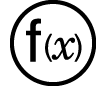 ở bước 2 của quy trình này sẽ xuất hiện lại.
ở bước 2 của quy trình này sẽ xuất hiện lại.
Lưu ý
Phương trình xác định có thể được đăng ký từ bất kỳ ứng dụng máy tính nào, ngoại trừ Distribution, Equation (Simul Equation/Polynomial), Inequality, Base-N, Ratio và Math Box. Tuy nhiên, tùy vào màn hình được hiển thị bởi ứng dụng máy tính (ví dụ, nếu màn hình menu được hiển thị), menu có thể không xuất hiện khi bạn nhấn 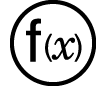 .
.
Thực hiện tính toán bằng cách gán giá trị cho phương trình xác định đã đăng ký
Ví dụ 2: Để gán giá trị x = 3 cho f(x) mà bạn đã đăng ký trong Ví dụ 1
(Tiếp tục từ Ví dụ 1)
1. Nhấn 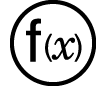 , sau đó chọn [f(x)].
, sau đó chọn [f(x)].
Thao tác này sẽ nhập "f(".
2. Gán giá trị là 3, sau đó thực hiện tính toán.
- 3


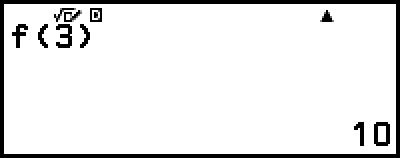
Đăng ký hàm hợp
Ví dụ 3: Để chèn hàm f(x) đã được xác định trong Ví dụ 1 vào g(x) để đăng ký g(x) = f(x) × 2 - x
(Tiếp tục từ Ví dụ 1)
1. Nhấn 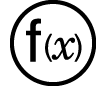 , sau đó chọn [Define g(x)].
, sau đó chọn [Define g(x)].
Thao tác này sẽ hiển thị màn hình đăng ký phương trình g(x).
2. Nhập f(x) × 2 - x.
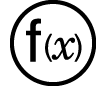 *
*


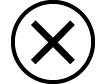 2
2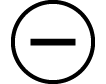


* Nhấn 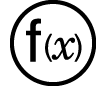 khi màn hình đăng ký phương trình g(x) được hiển thị, mục menu duy nhất xuất hiện là [f(x)]. Tương tự như vậy, nhấn
khi màn hình đăng ký phương trình g(x) được hiển thị, mục menu duy nhất xuất hiện là [f(x)]. Tương tự như vậy, nhấn 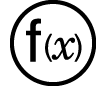 khi màn hình đăng ký phương trình f(x) được hiển thị, mục menu duy nhất xuất hiện là [g(x)].
khi màn hình đăng ký phương trình f(x) được hiển thị, mục menu duy nhất xuất hiện là [g(x)].
3. Nhấn  .
.
Thao tác này sẽ đăng ký phương trình bạn nhập vào và quay về màn hình hiển thị trước khi bạn bắt đầu thao tác ở bước 1.
Lưu ý
Thao tác để gán giá trị cho x của hàm g(x) và tính toán kết quả sẽ tương tự như trong phần "Thực hiện tính toán bằng cách gán giá trị cho phương trình xác định đã đăng ký". Tuy nhiên, lưu ý rằng thay vì chọn [f(x)] ở bước 1, bạn nên chọn [g(x)].
Trong thao tác ở Ví dụ 3, bạn nhập f(x) vào phương trình xác định của g(x). Ngược lại, bạn cũng có thể nhập g(x) vào phương trình xác định của f(x). Tuy nhiên, bạn không được nhập g(x) vào f(x), và nhập f(x) vào g(x) cùng một lúc. Nếu bạn làm như vậy, lỗi Circular ERROR sẽ xảy ra khi bạn thực hiện tính toán sử dụng hàm f(x) hoặc g(x).
Giữ lại dữ liệu
Thực hiện bất kỳ thao tác nào dưới đây sẽ làm các phương trình xác định được đăng ký cho f(x) và g(x) bị xóa.
Nhấn 
Sử dụng menu SETTINGS để chuyển đổi cài đặt Input/Output giữa MathI*1 và LineI*2.
*1 MathI/MathO hoặc MathI/DecimalO
*2 LineI/LineO hoặc LineI/DecimalO
Thực hiện  – [Reset] > [Settings & Data] hoặc
– [Reset] > [Settings & Data] hoặc  – [Reset] > [Initialize All]
– [Reset] > [Initialize All]